只要一支容量1GB以上的USB隨身碟,便可以將VMware ESXi 4安裝在其上,由電腦直接啟動ESXi虛擬平台並執行虛擬機器,這個功能在付費版本的ESX上並未提供,目前是ESXi特有的部署方式。
如何將VMware ESXi 4安裝在USB隨身碟中
聽說免費版本的VMware ESXi 4可以安裝在USB隨身碟中並且進行開機,如此一來便可以在任一相容HCL的電腦上啟動ESXi虛擬平台與執行虛擬機器了。請問該如何製作這個ESXi的USB隨身碟呢?
這項ESXi特有的部署功能也是付費版本ESX所沒有提供的,想要製作一個可開機的USB隨身碟(1GB以上容量),首先到下列網址分別下載最新的ESXi版本以及一個名為WinImage的映像檔管理工具。
ESXi 4下載網址:
https://www.vmware.com/tryvmware/index.php?p=free-esxi&lp=1
WinImage下載網址:
http://www.winimage.com/download.htm
接著,將下載回來的ISO檔案(例如VMware-VMvisor-Installer-4.0.0-261974.x86_64.ISO)透過WinRAR之類的工具解開,便可以在「/user/lib/vmware/installer」資料夾中看到VMware-VMvisor-big-261974-x86_64.dd.bz2壓縮檔,如果再進一步解壓縮,便可以看到如圖25所示最終可開機的ESXi映像檔(.dd)。
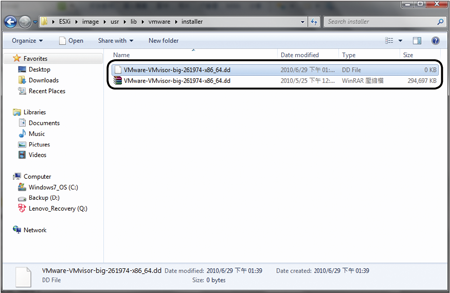 |
| ▲圖25 瀏覽ESXi 4映像檔。 |
緊接著,執行前面所下載的WinImage工具程式,然後點選功能表中的【Disk】→【Restore Virtual Hard Disk image on physical drive...】。然後在「Restore Virtual Hard Disk image on physical drive」視窗內選取準備好的USB隨身碟並按下〔OK〕按鈕,開始進行寫入即可。
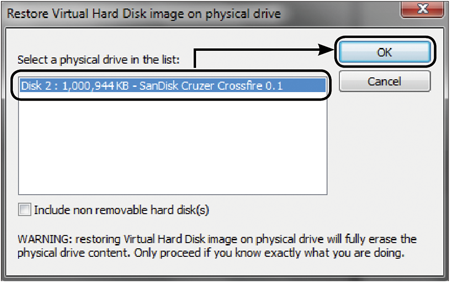 |
| ▲圖26 USB隨身碟選取。 |
執行上述操作時可能會出現如圖27所示的警告訊息,告知這項作業會完全清除USB隨身碟內的資料,確認無誤後按下〔Yes〕按鈕。當成功完成映像檔的寫入後,就可以拿著此隨身碟到任一相容的電腦上進行開機,成功開機後,便能看到完成ESXi安裝的顯示訊息。
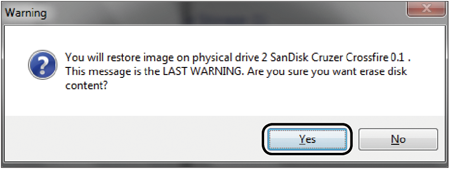 |
| ▲圖27 出現警告訊息。 |
結語
本文所分享的內容看似簡單易懂,但卻都是筆者過去在實務輔導顧客中的寶貴經驗,相信從這些經驗分享中可以為初次接觸VMware ESX Server的IT人員帶來一些幫助。在未來,筆者也會陸續不定期地分享更多有關於VMware ESX Server的實戰內容,敬請期待!